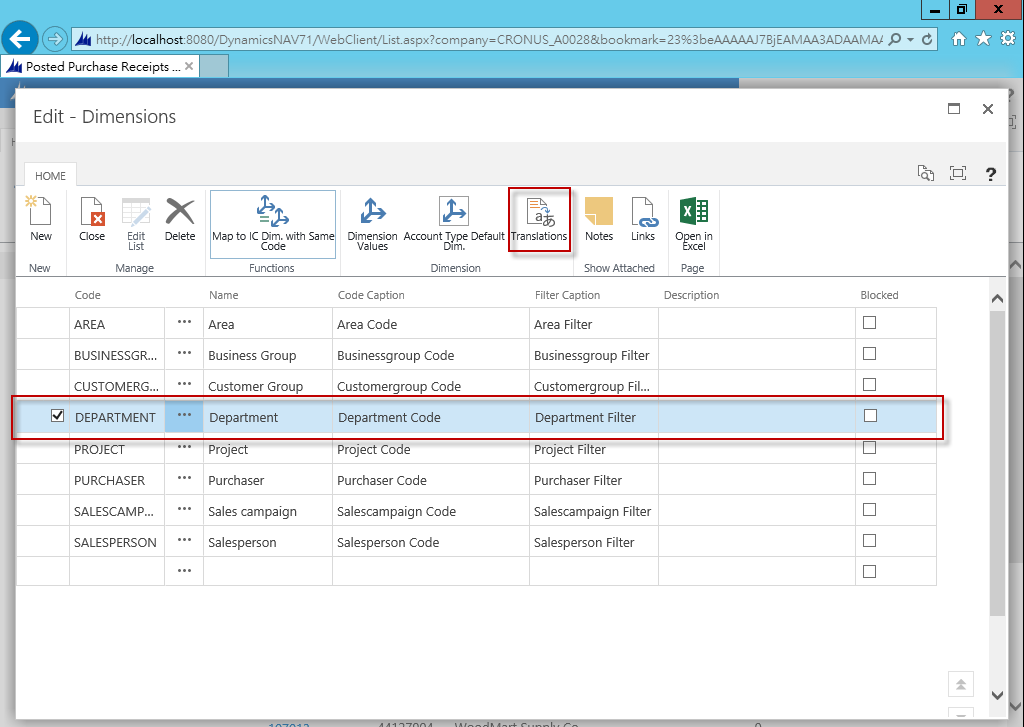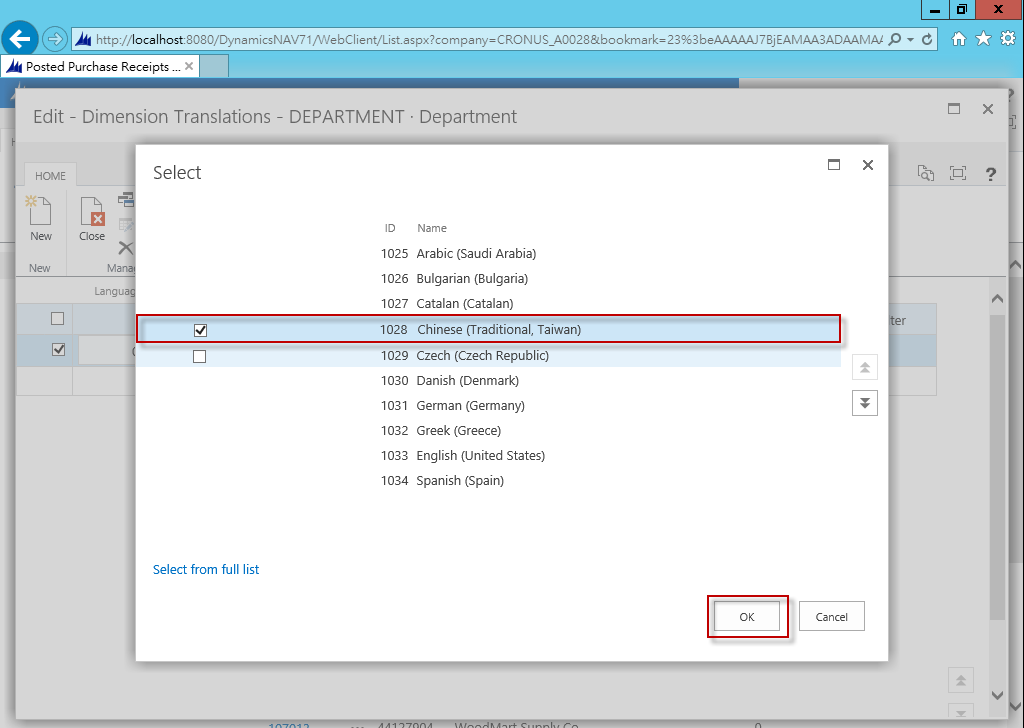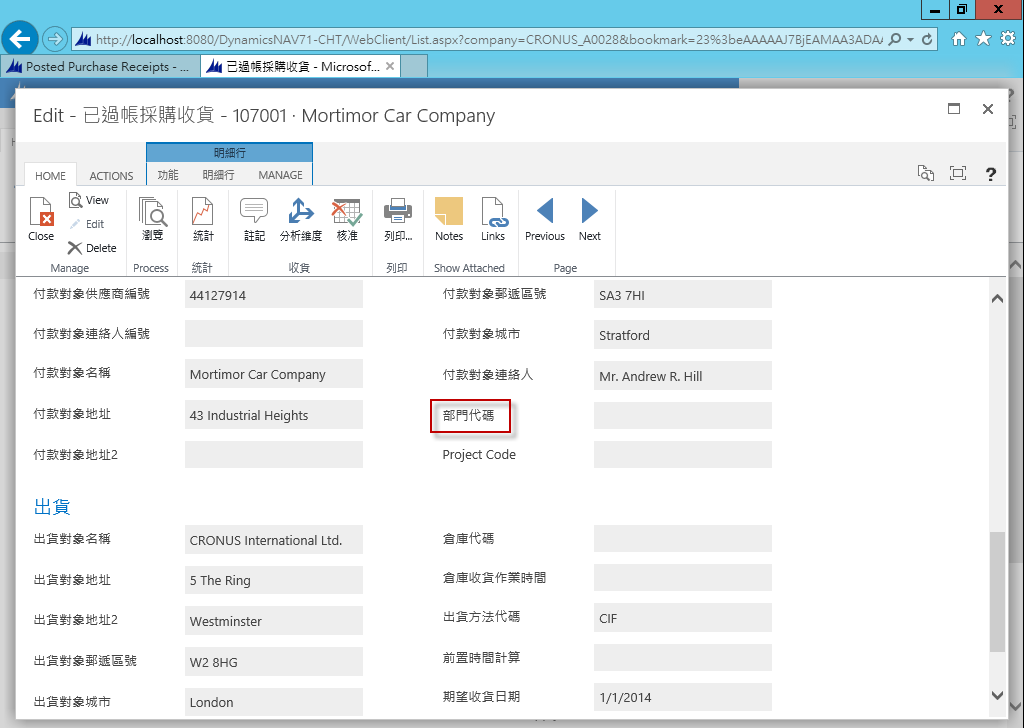Microsoft Dynamics NAV 相當好用的 Dimension 分析維度功能,附加在會計分錄中,可透過它對會計分錄進行篩選,將特定維度上相同值的分錄彙整,以及與其他分錄做比較;預設分析維度有八組,分別是 Area 地區、Business Group 業務組、Customer Group 客戶組、Department 部門、Project 專案、Purchaser 採購、Sales Campaign 銷售競爭、Salesperson 銷售人員,而分析維度的部分,需透過 Translations 翻譯建立語言對應的名詞,在不同語言下顯示才會正確,本文說明分析維度翻譯的設定方式。
前言
Microsoft Dynamics NAV 相當好用的 Dimension 分析維度功能,附加在會計分錄中,可透過它對會計分錄進行篩選,將特定維度上相同值的分錄彙整,以及與其他分錄做比較;預設分析維度有八組,分別是 Area 地區、Business Group 業務組、Customer Group 客戶組、Department 部門、Project 專案、Purchaser 採購、Sales Campaign 銷售競爭、Salesperson 銷售人員,而分析維度的部分,需透過 Translations 翻譯建立語言對應的名詞,在不同語言下顯示才會正確,本文說明分析維度翻譯的設定方式。
分析維度翻譯
如下圖所示,在中文 (繁體,台灣) 語系下,Department Code 和 Project Code 顯示英文,表示沒有透過翻譯建立中文 (繁體,台灣) 對應的中文名詞。
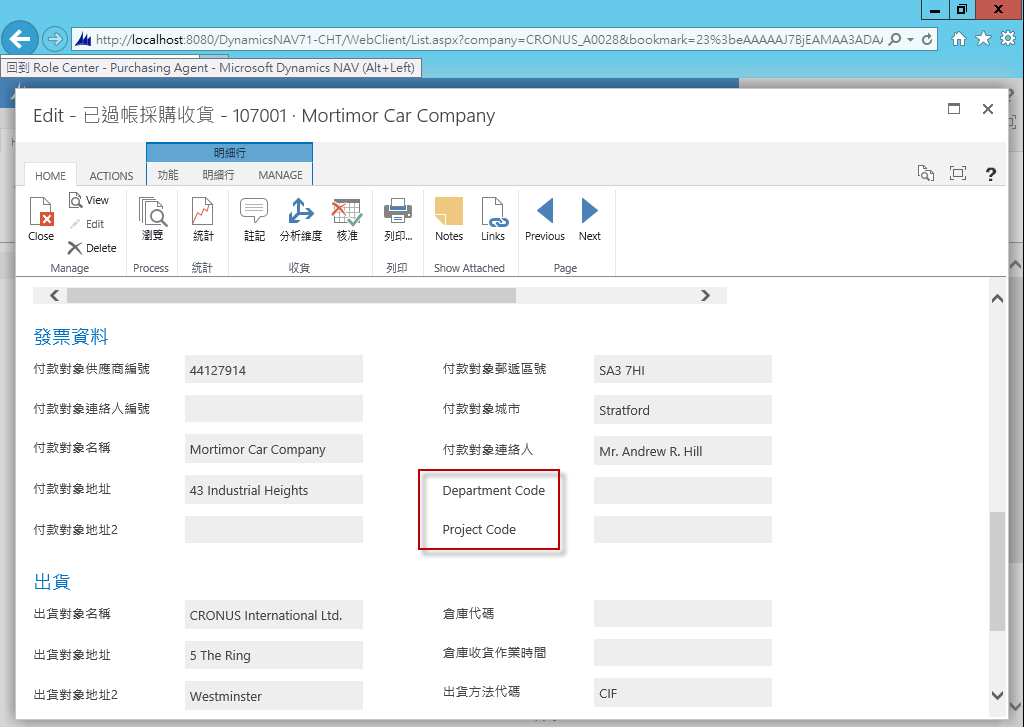
我們開始進行設定,以下操作在英文語系下進行設定,執行 Microsoft Dynamics NAV 2013 R2,搜尋 Dimensions。
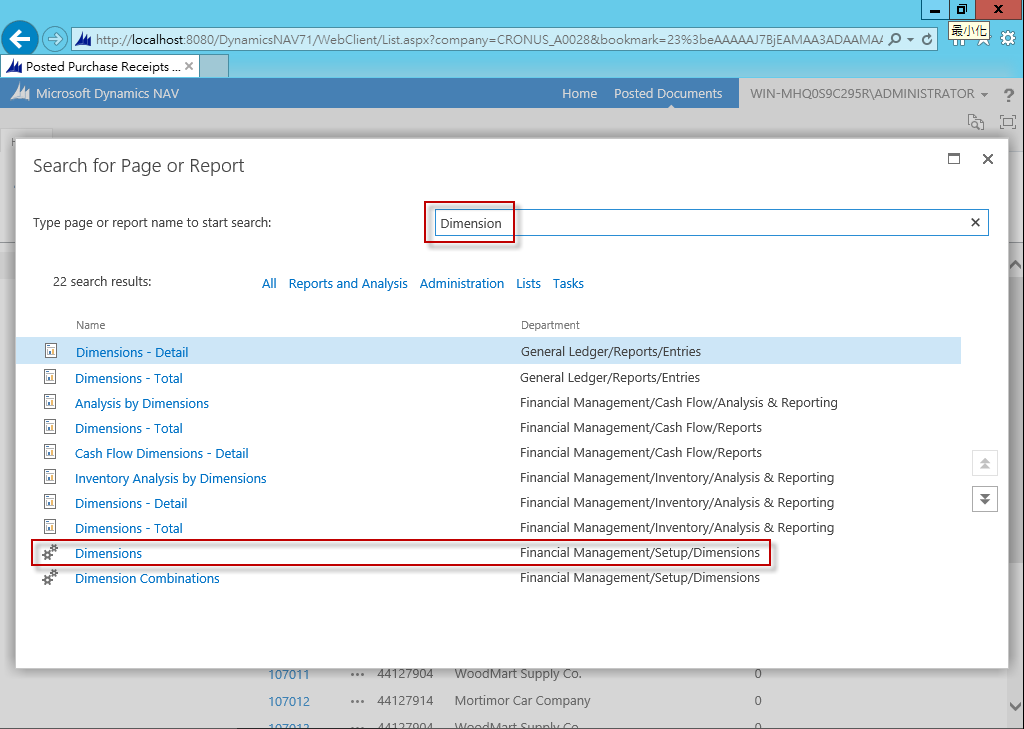
選擇您要翻譯的維度,例如 DEPARTMENT,按上方 Translations 翻譯。
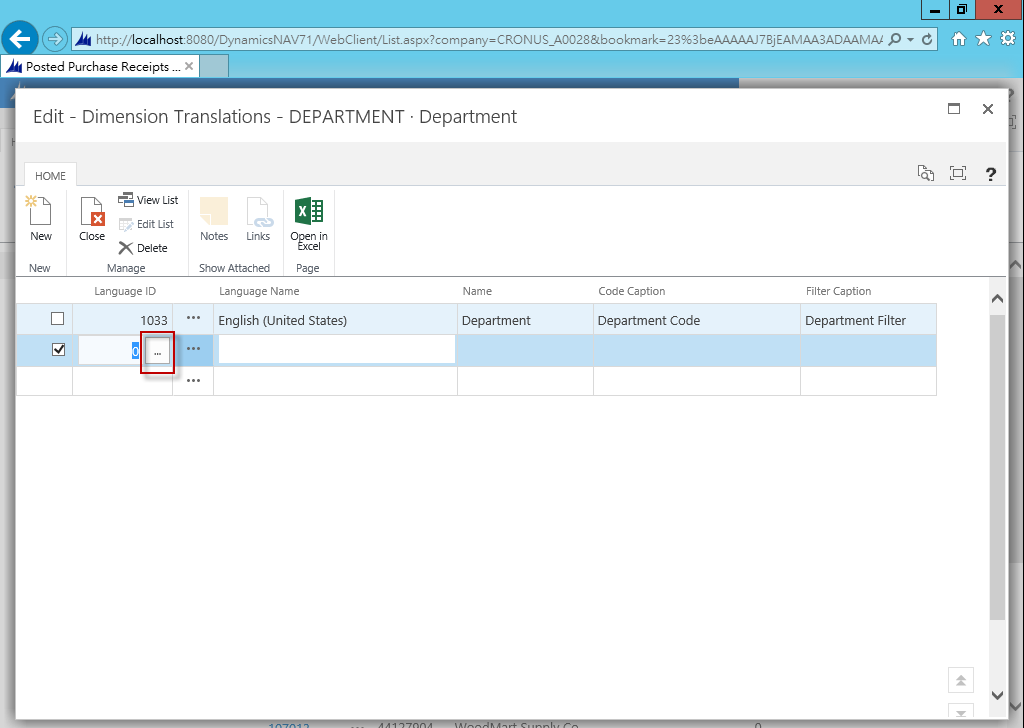
選擇您要建立的語系,例如 Chinese (Traditional, Taiwan) 中文 (繁體,台灣),按 [OK] 按鈕。
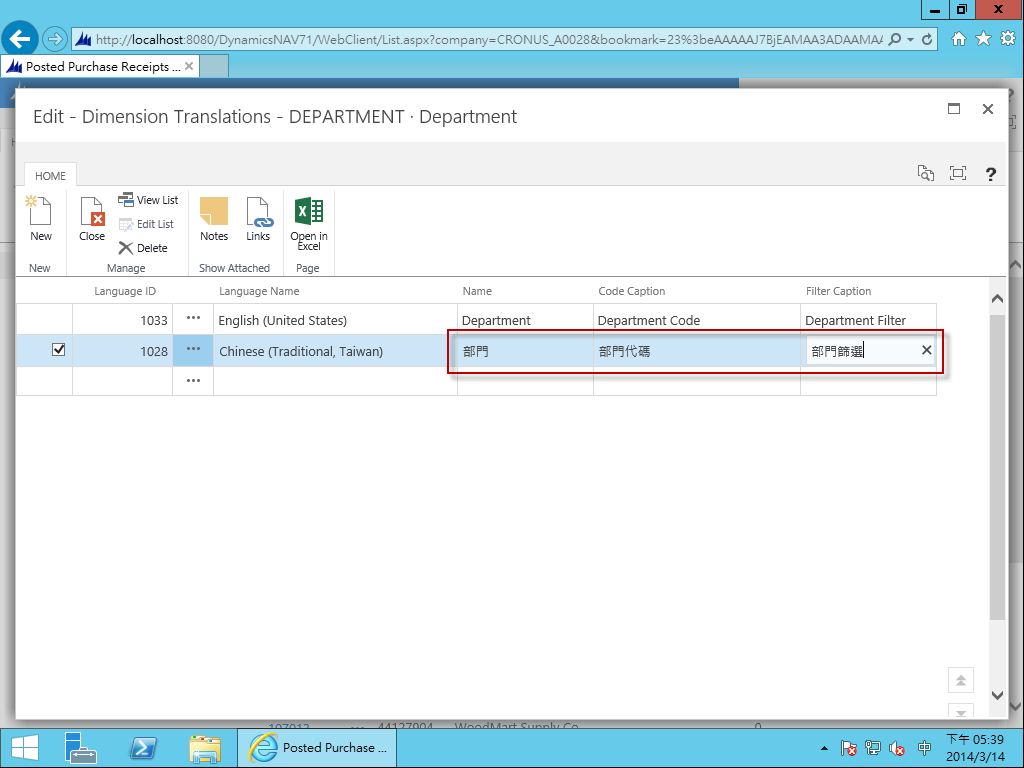
將 Microsoft Dynamics NAV 2013 R2 語言切換至中文 (繁體,台灣),可以看到 Department Code 顯示為部門代碼。